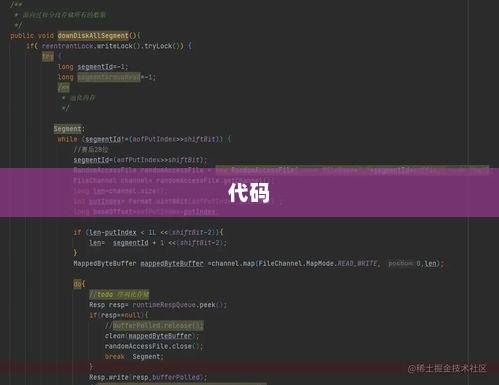Win10系统C盘深度清理步骤与技巧
摘要:
在Win10系统下,彻底清理C盘可提升系统性能并释放存储空间,主要步骤包括:一、清理系统临时文件,如缓存和日志;二、卸载不必要的应用程序;三、清理浏览器缓存和Cookie;四、使用磁盘清理工具进行深度清理,技巧包括定期清理、使用第三方清理软件以及优化系统设置减少C盘占用,通过这些步骤和技巧,可有效管理C盘空间。
要清理Windows 10的C盘以释放空间,可以采取以下步骤:运行磁盘清理工具,删除系统文件、临时文件和回收站中的文件;卸载不需要的程序,以释放占用空间;清理浏览器缓存和Cookie;使用专业的系统优化软件进行全面清理,这些步骤可以帮助您最干净地清理Windows 10的C盘。
如何清理Windows 10的C盘到最干净?
在Windows 10操作系统中,随着时间的推移,C盘可能会变得越来越满,导致系统性能下降,为了保持系统的良好运行状态并释放C盘空间,以下是一些清理C盘的方法:
常规清理方法:
- 打开“此电脑”,在系统盘(通常是C盘)上单击右键,选择“属性”。
- 在属性界面“常规”选项卡中,单击“磁盘清理”。
- 等待磁盘清理工具搜索磁盘中可以清理的文件。
- 在磁盘清理界面,勾选需要清理的项目,点击“清理系统文件”。
深度清理方法:
- 打开Windows文件资源管理器,进入临时文件夹和下载文件夹,删除不必要的临时文件和下载文件。
- 进入“我的电脑”,然后点击C盘,选择属性,找到磁盘清理按钮,在清理之前,最好关闭所有的程序。
- 清理休眠文件(hiberfil.sys),该文件在C盘根目录是一个隐藏的系统文件,可以通过删除来释放空间。
使用Windows自带的磁盘清理工具:
按下Windows键,然后输入“磁盘清理”,选择该工具并运行,在弹出的窗口中,选择C盘,然后点击“确定”。
使用第三方清理工具:
可以考虑使用如CCleaner这样的第三方清理工具来进一步清理系统,这些工具可以帮助找到并删除隐藏的垃圾文件和无效的注册表项。
针对升级后C盘空间不足的问题:
- 升级Windows 10周年更新后,C盘系统文件可能会占用很多空间,可以通过Win10系统自带的磁盘管理功能来清理多余的系统文件,只需对C盘右键属性,点击磁盘清理,然后勾选Windows升级文件,点击确定即可删除。
- 使用win+I键打开windows设置,点击系统进入,然后在系统设置界面的左侧点击存储,点击右侧的“C盘”,进入下一步,在这里可以选择要删除的临时文件和其他占用空间较大的文件。
定期清理C盘是保持Windows 10系统良好运行状态的重要步骤,通过结合使用上述方法,您可以有效地释放C盘空间并提高系统性能。